Perusahaan komputer biasa menerima pesanan dalam jumlah besar terutama jika mengerjakan project. Di sisi lain peralatan komputer juga memerlukan fitur tracing serial number. Pada artikel kali ini kita akan membahas mengenai produksi masal barang dengan serial number pada manufacturing Odoo.
Flowchart dari artikel kali ini adalah seperti gambar berikut ini
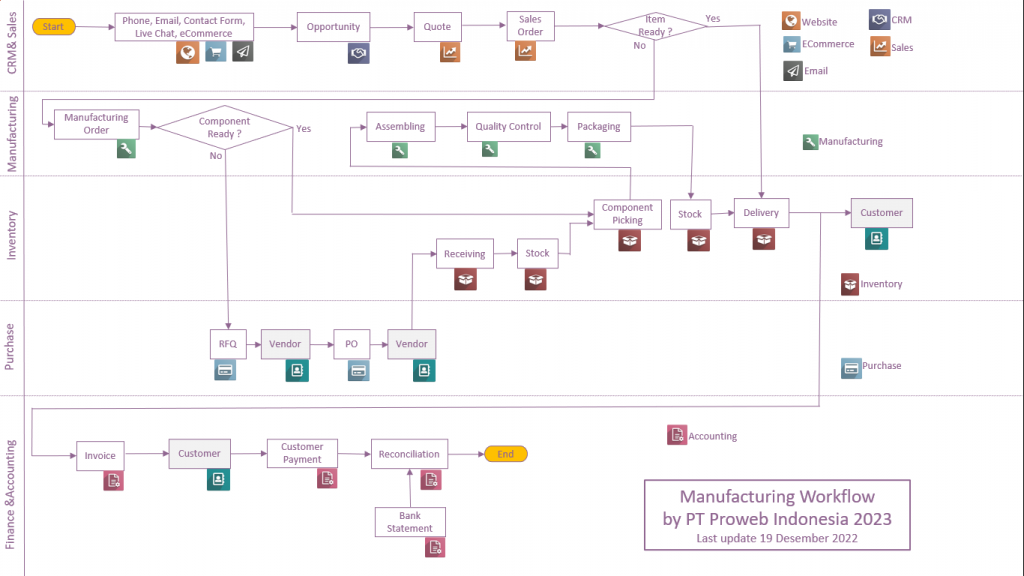
Produksi masal barang dengan serial number pada manufacturing Odoo ERP adalah seperti pada penjelasan-penjelasan berikut ini
- Seting COA
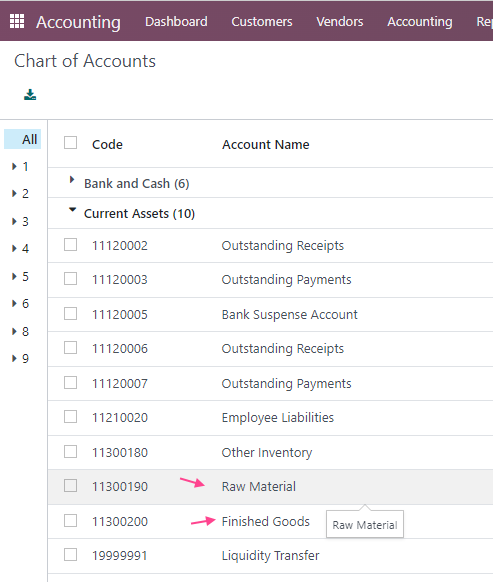
Kita masuk ke aplikasi Accounting dan menambah COA untuk Raw Material dan Finished Goods seperti pada gambar di atas.

- Konfigurasi Inventory
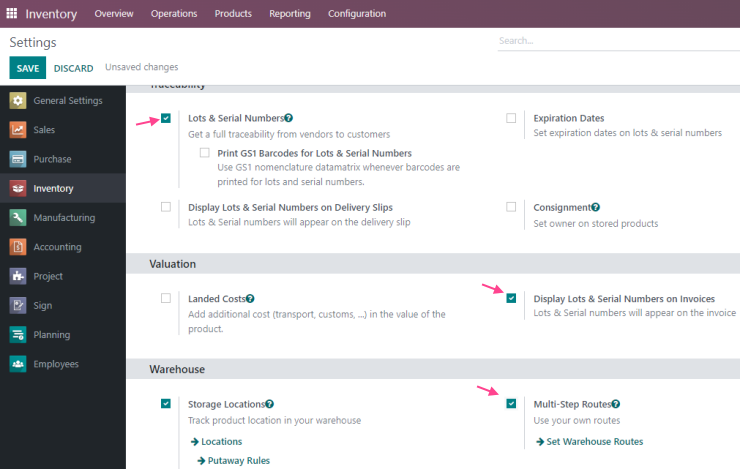
Kita kemudian masuk ke konfigurasi dari aplikasi Inventory dan mengaktifkan
a. Lots & Serial Numbers
b. Display Lots & serial Numbers on invoices.
c. Multi Step Routes

- Konfigurasi Warehouse
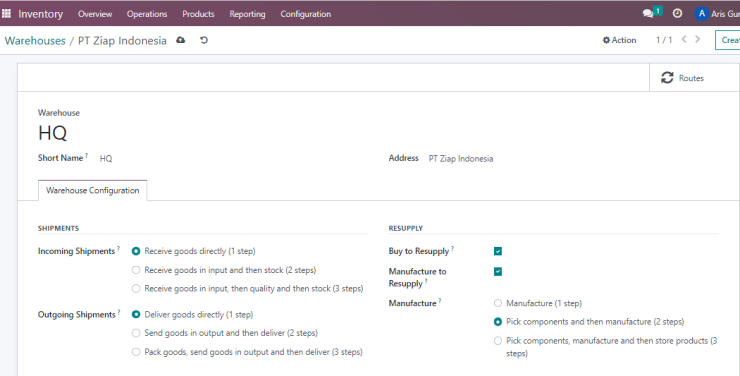
Pada Warehouse ini kita melakukan seting untuk Manufacture: Pick components and then manufacture (2 steps)

- Konfigurasi Operation Type berkaitan dengan Serial Number
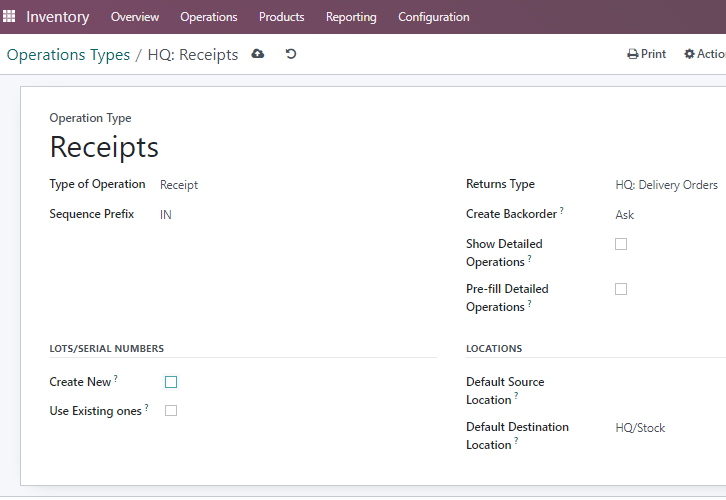
Pada seting ini berarti pada saat penerimaan barang dari vendor kita tidak memasukkan serial number.

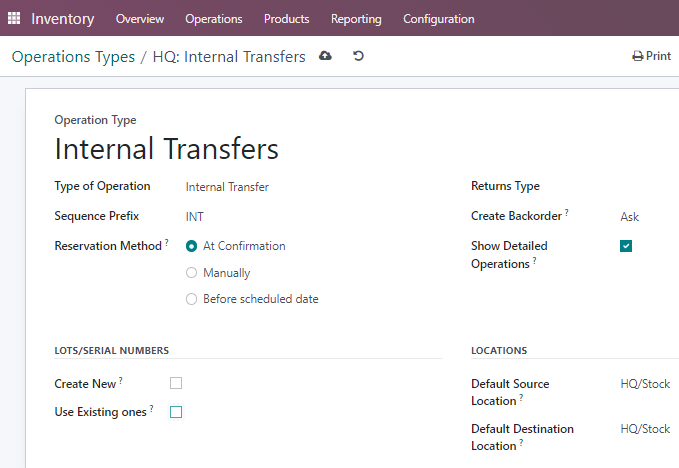
Pada saai internal transfer kita juga tidak akan memasukkan serial number.

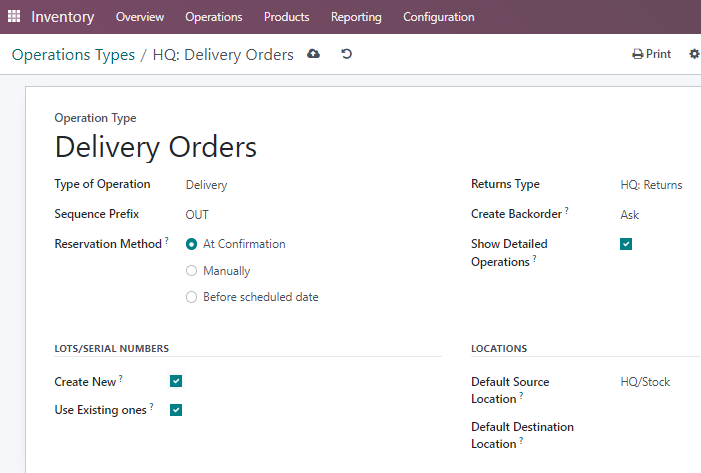
Pada saat delivery order kita perlu memasukkan serial number untuk barang yang ada serial numbernya.

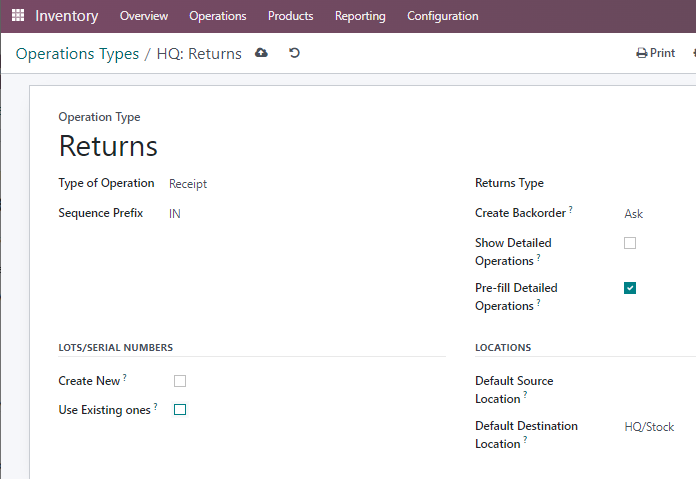
Pada saat return barang kita tidak perlu memasukkan serial number.

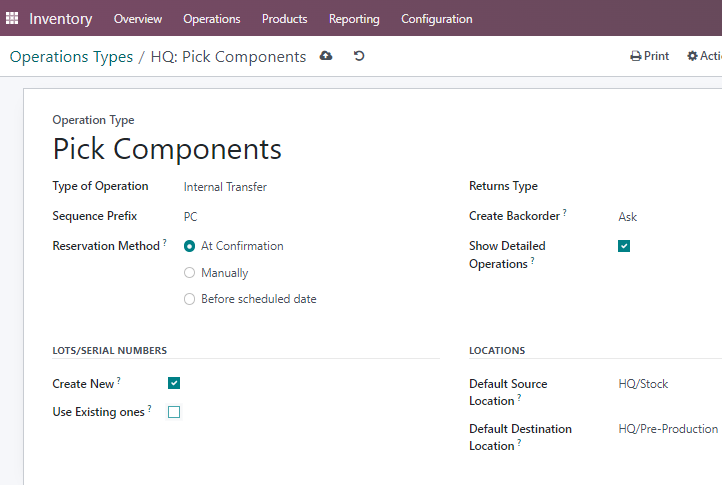
Pada saat kita mengambil barang dari stock ke production kita perlu memasukkan serial number untuk barang yang diset menggunakan serial number.

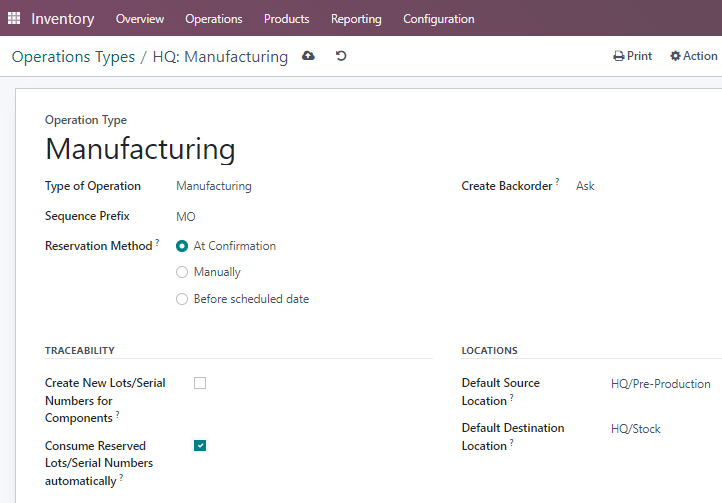
Untuk proses manufacturing kita akan membuat sistem mengambil serial number komponen secara otomatis.

- Product category Raw Material dan Finished Goods
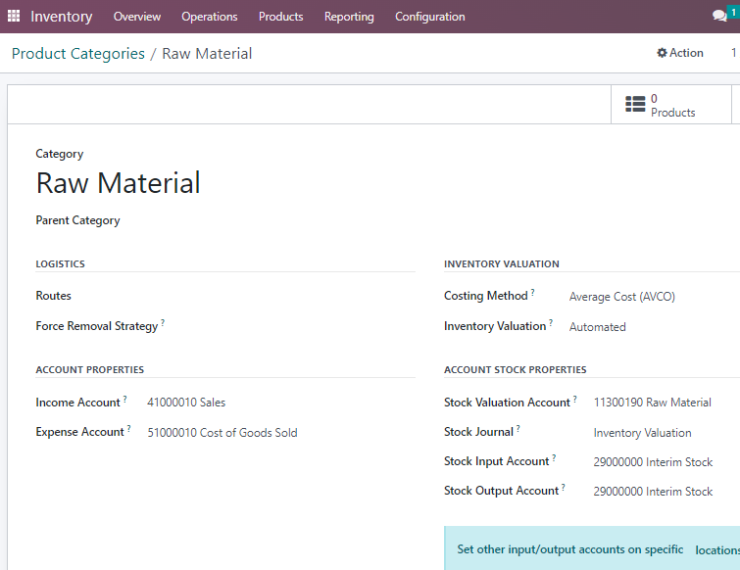
Kita membuat product category Raw Material seperti pada gambar di atas.

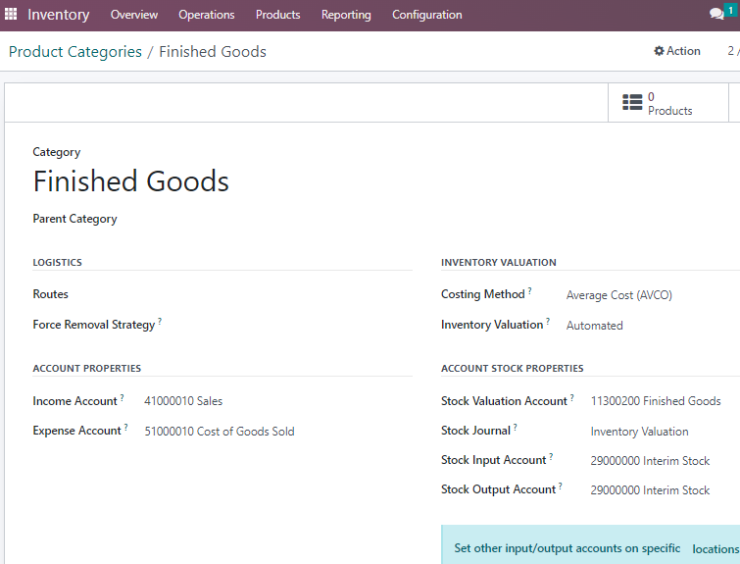
Kita membuat product category untuk Finished Goods seperti pada gambar di atas.

- Penambahan produk untuk bahan baku atau raw material
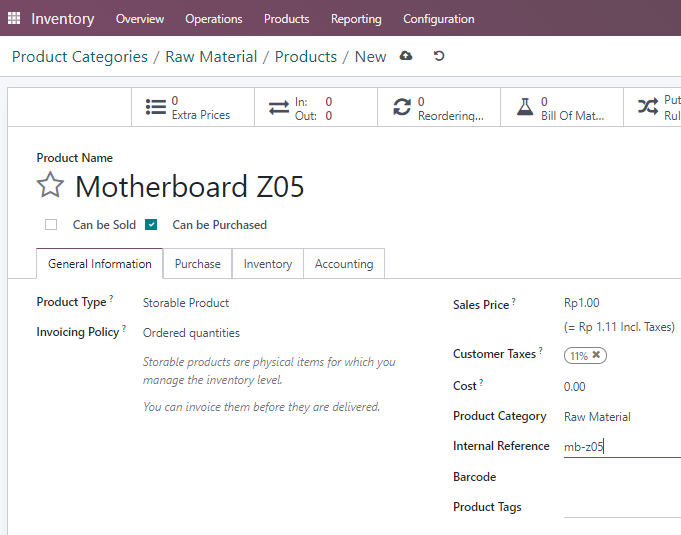
Kita kemudian menambahkan produk untuk raw material dengan General Information seperti pada gambar di atas.

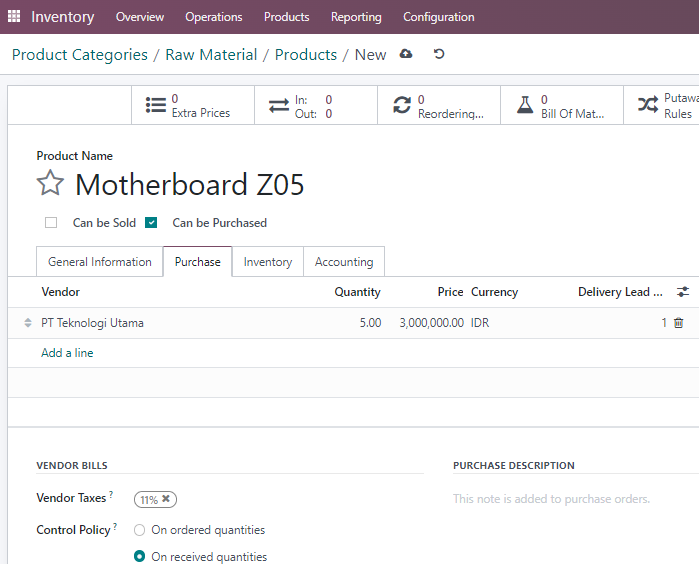
Kita kemudian mengisi Purchase dan memasukkan informasi vendor beserta harga dan kuantitas yang telah disepakati.

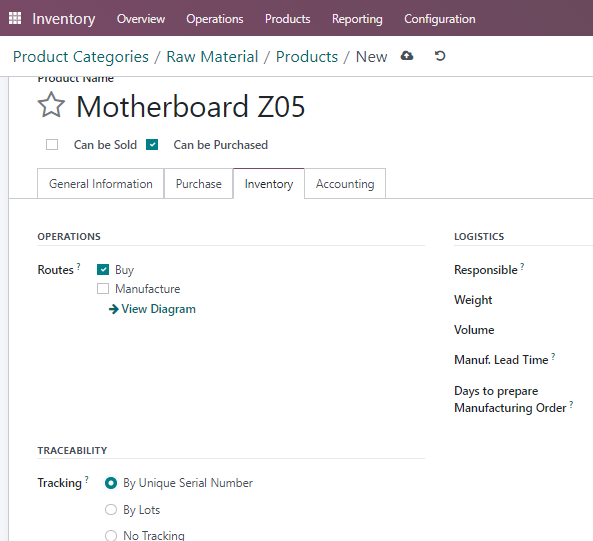
Pada tab Inventory kita melakukan Tracking By Unique Serial Number untuk motherboard dan SSD.

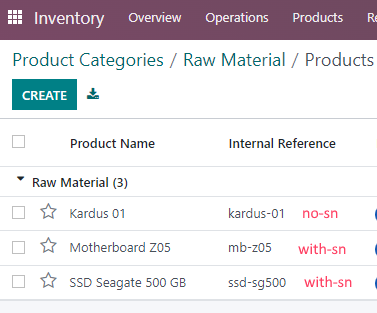
Kita kemudian menyelesaikan pendaftaran produk untuk raw material seperti pada gambar di atas.

- Menambahkan produk finished good atau barang jadi berupa notebook
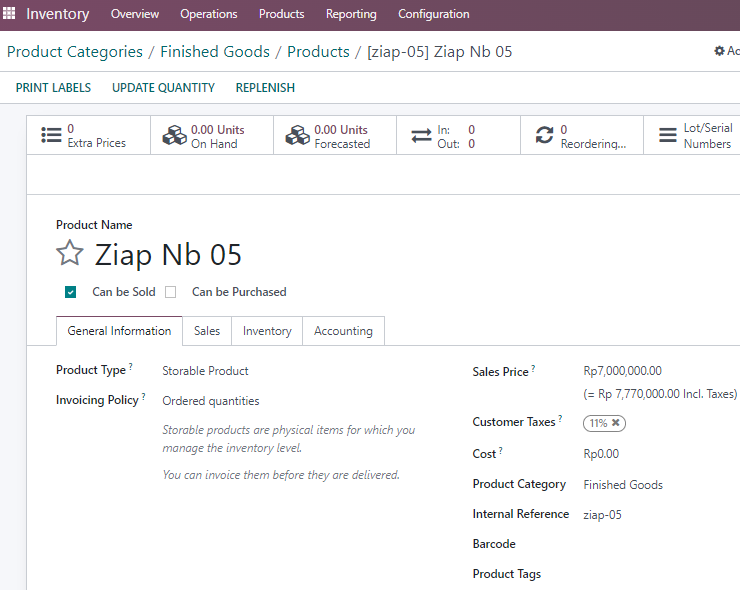
Kita kemudian menambahkan barang notebook untuk Finished Goods dengan General Information seperti pada gambar di atas.

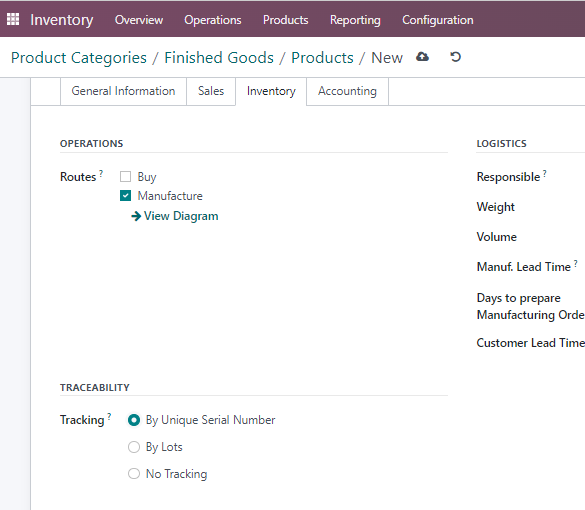
Pada notebook ini Routes diisi Manufacture kemudian Trackingnya diisi By Unique Serial Number.

- BOM atau Bills of Material
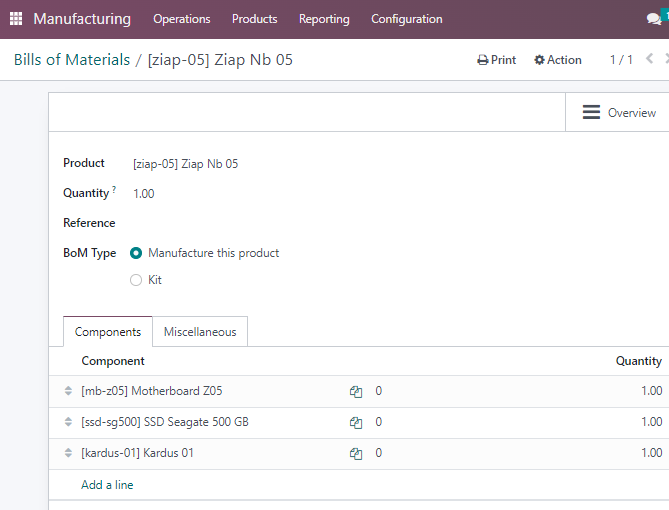
Kita kemudian masuk ke aplikasi Manufacturing dan membuat BOM atau Bills of Material seperti pada gambar di atas.Pastikan tidak ada Operation supaya kita bisa membuat produksi masal.

- Reordering Rule
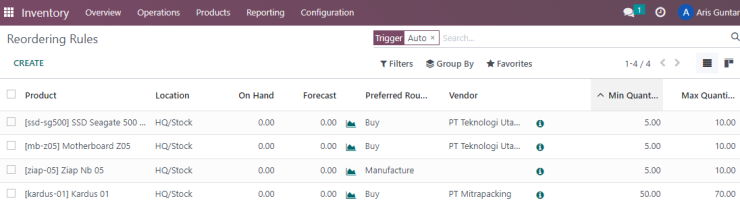
Kita kemudian masuk ke aplikasi Inventory dan membuat reordering role untuk bahan baku maupun barang jadi seperti pada gambar di atas.

- Membuat sales order
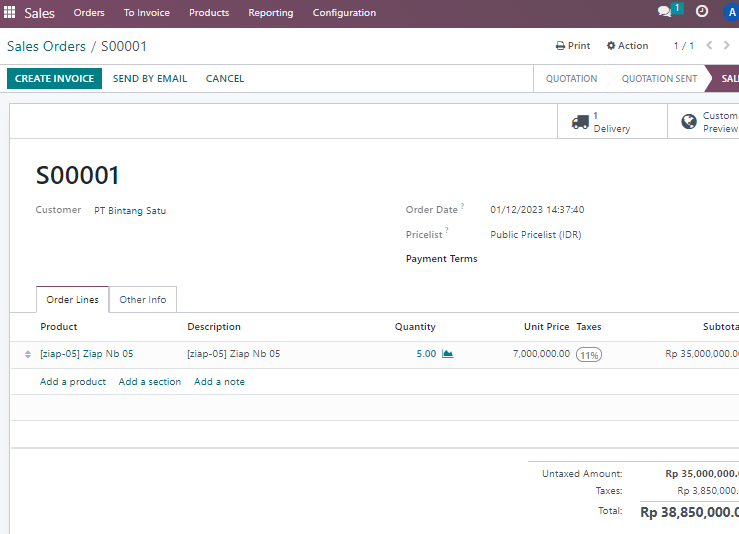
Kita kemudian membuat Sales Order dan melakukan Confirm dengan hasil seperti pada gambar di atas.

- Proses-proses yaang tergenerate setelah sales order
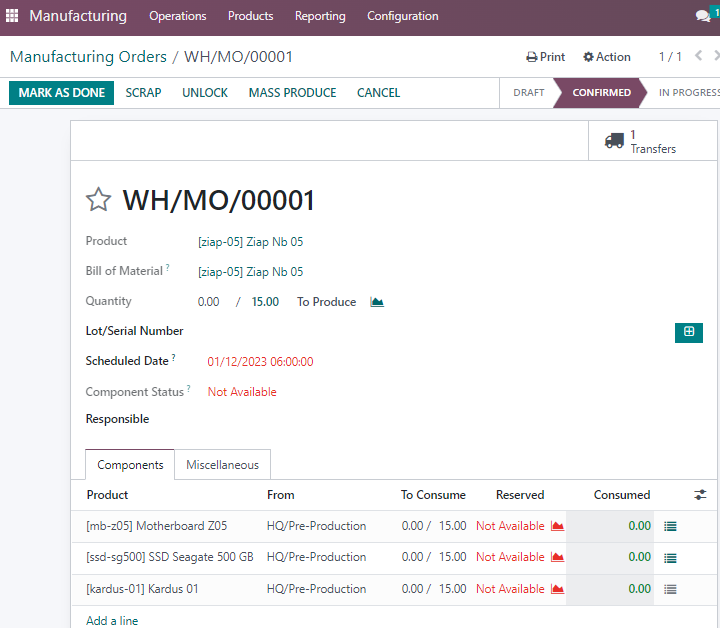
Tampak ada manufacturing Order yang tergenerate karena finished goods tidak cukup.

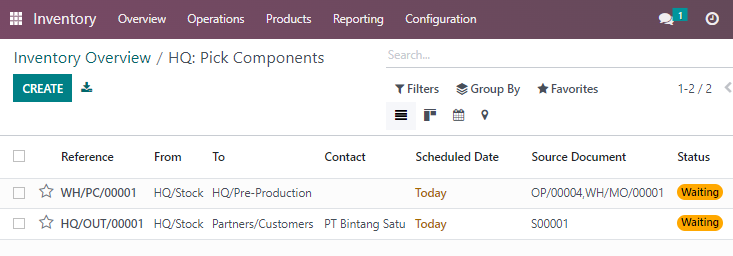
Tampak ada proses pickup bahan baku ke gudang produksi sebagai bagian manufacturing order 2 step.

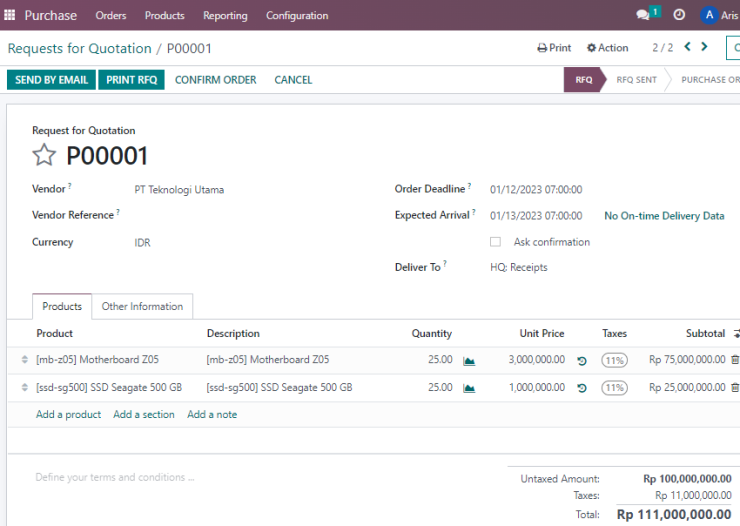
Tampak ada RFQ karena bahan baku tidak cukup. Kita kemudian melakukan CONFIRM ORDER dan meningkatkan status RFQ ke Purchase Order untuk vemdor.

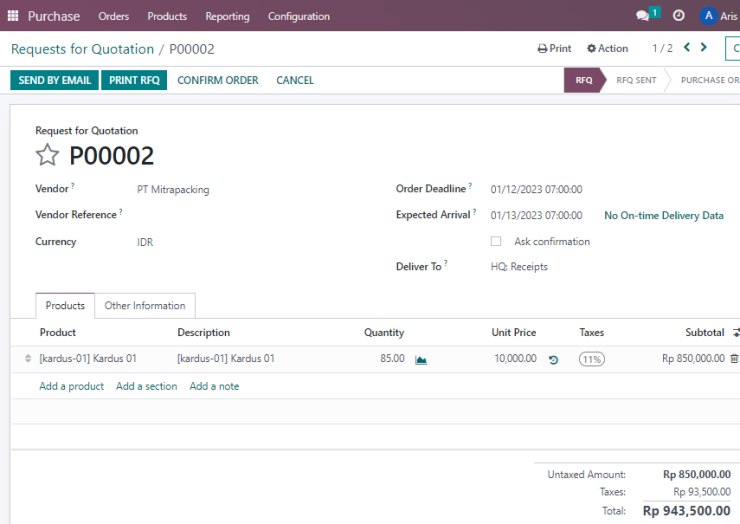
Kita juga melakukan CONFIRM ORDER untuk RFQ lainnya berkaitan dengan pengadaan bahan baku.

- Validate Receipt
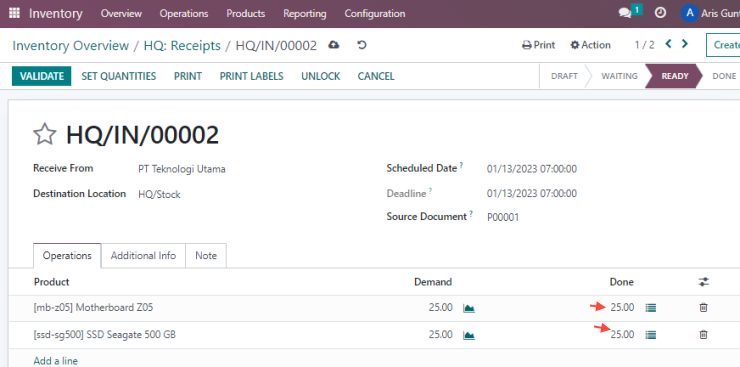
Kita masuk ke Inventory kemudian melakukan VALIDATE penerimaan barang seperti pada gambar di atas. Di sini kita tidak harus memasukkan serial number sesuai kebijakan kita.

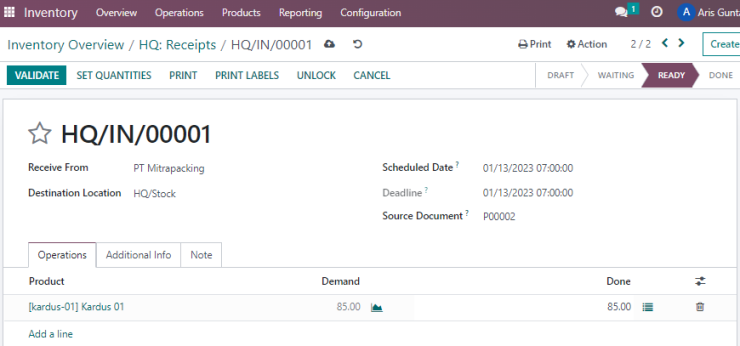
Kita meneruskan penerimaan barang lainnya seperti pada gambar di atas.

- Pickup bahan baku
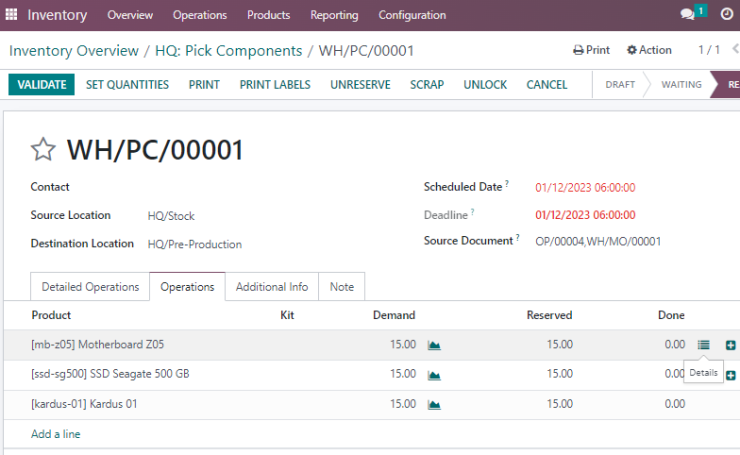
Kita melanjutkan menjalankan Pickup yang sudah tergenerate, masuk ke tab Operations dan mengklik Details untuk memasukkan serial number sesuai kebijakan kita.

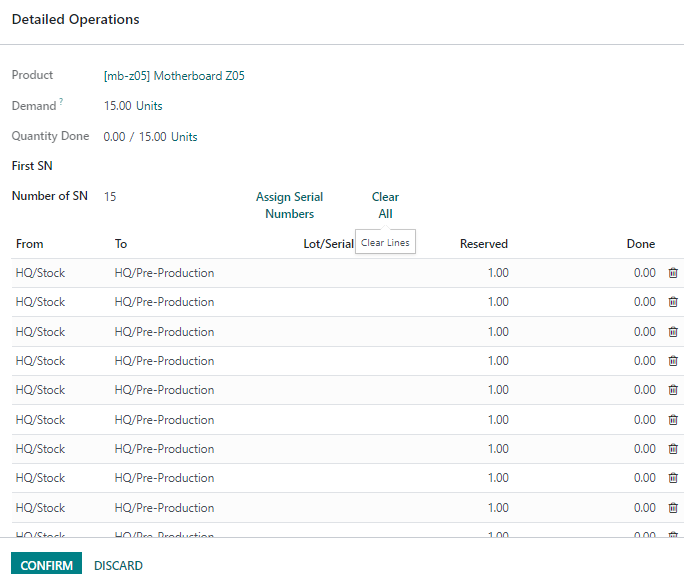
Kita kemudian melakukan Clear All untuk mengkosongkan serial number.

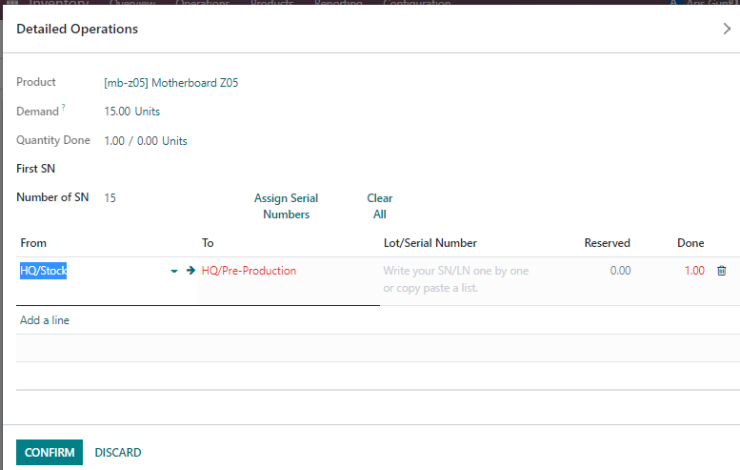
Kita kemudian melihat petunjuk memasukkan serial number komponen ini.

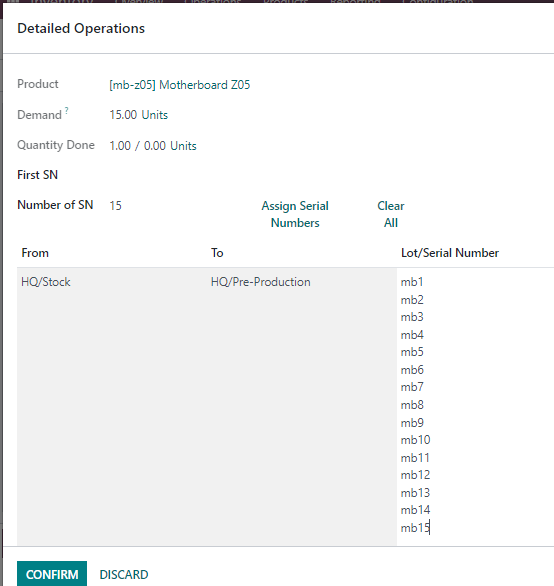
Kita kemudian melakukan copy paste serial number seperti pada gambar di atas dan kita biarkan beberapa saat.

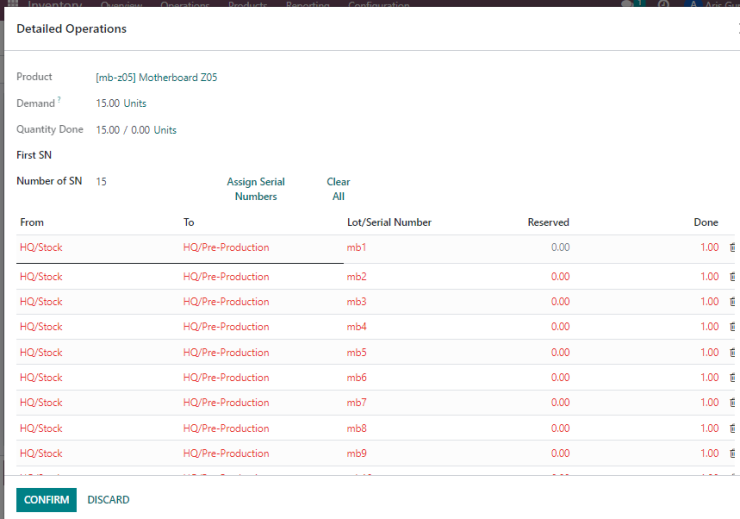
Odoo kemudian akan memecah secara otomatis seperti pada gambar di atas.

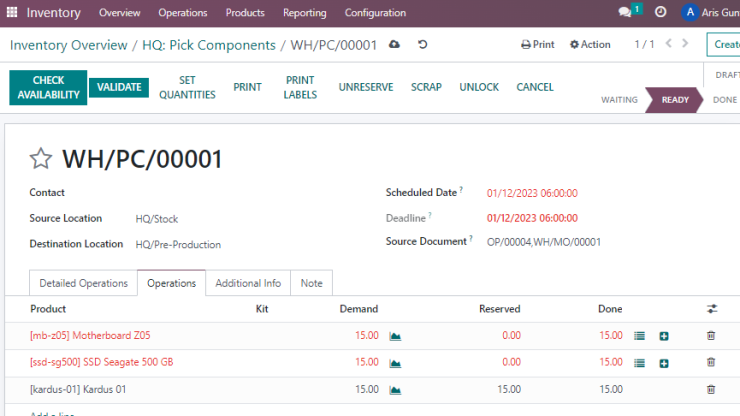
Kita melanjutkan ke SSD seperti contoh sebelumnya. Untuk Kardus silahkan mengisi bagian Done.

- Produksi masal pada Manufacturing Order
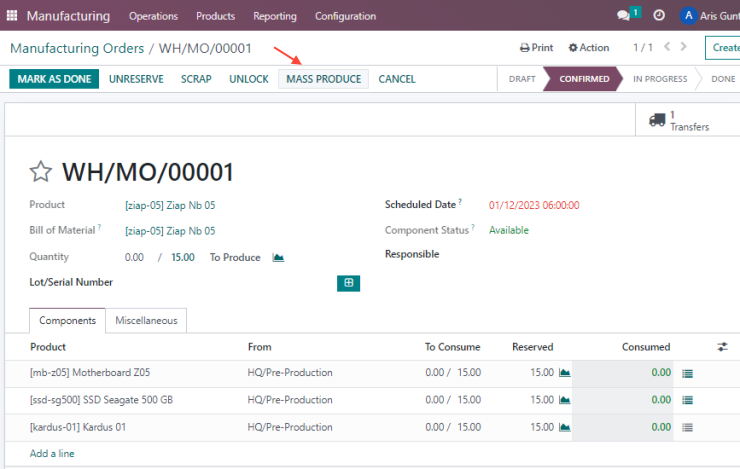
Kita kemudian masuk ke Manufacturing Order dan melakukan MASS PRODUCE seperti pada gambar di atas.

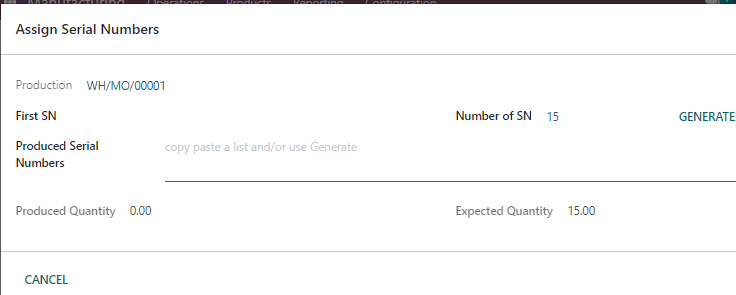
Tampak informasi untuk memasukkan serial number dari finished goods notebook.

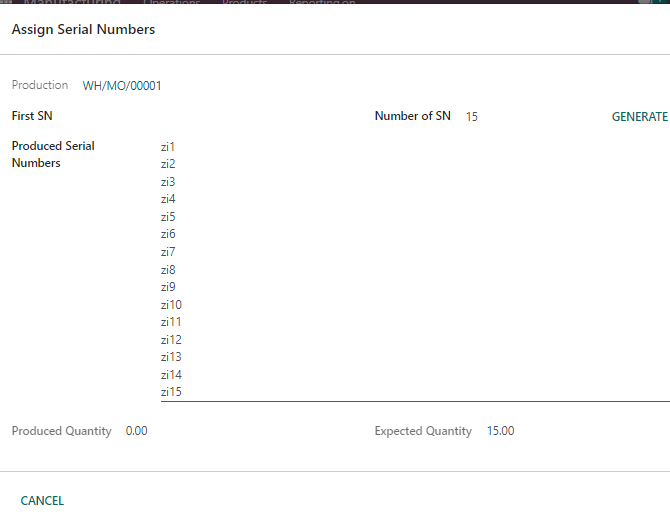
Kita kemudian melakukan copy paste serial number notebook seperti gambar di atas dan tunggu beberapa saat. Atau kita bisa generate SN jika kita menginginkan Odoo mengenerate SN yang bisa dicetak melalui Action Print.

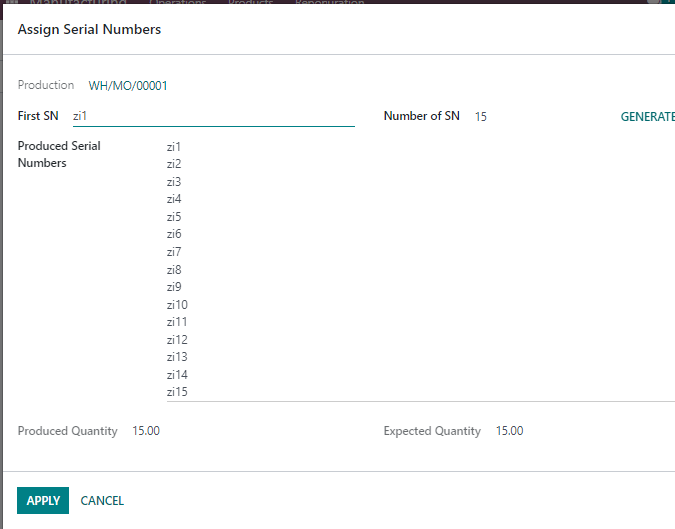
Setelah Produced Quantity terupdate dengan benar dan juga First SN sudah diisi dengan benar maka klik APPLY.

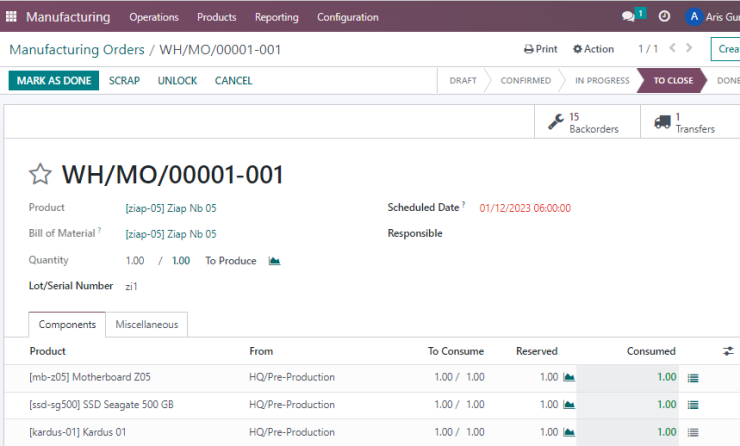
Kita kemudian melanjutkan dengan MARK AS DONE.

- Menyelesaikan manufacturing backorder
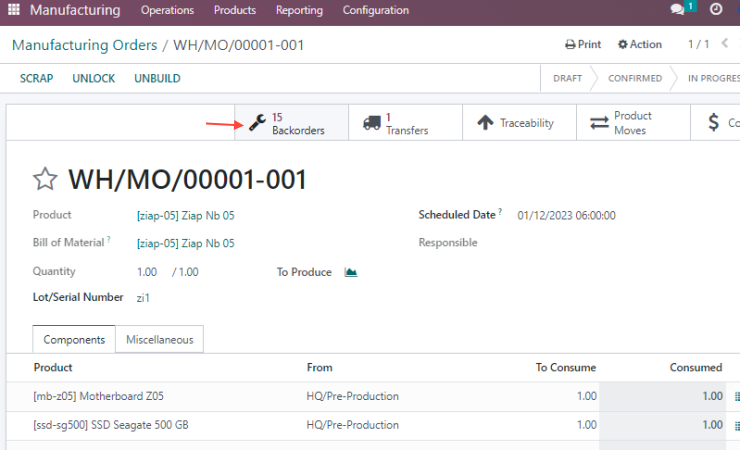
Kita kemudian melanjutkan ke Manufacturing Backorders seperti pada gambar di atas.

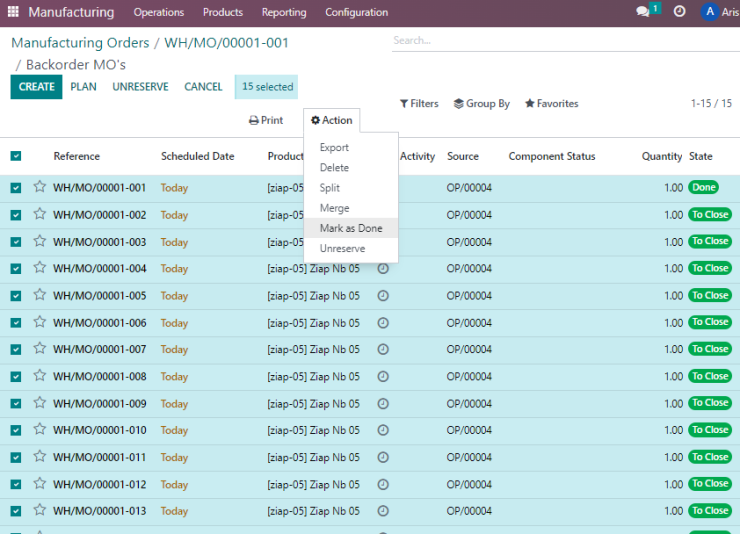
Kita kemudian melakukan select all kemudian melakukan Action | Mark as Done seperti pada gambar di atas.

- Laporan stock
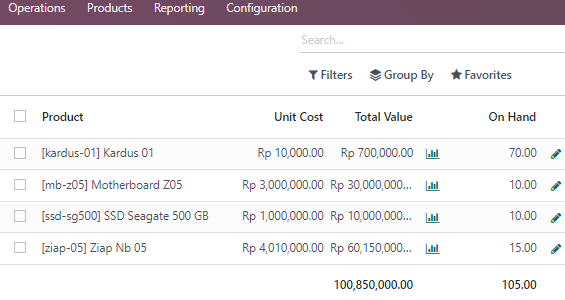
Informasi lebih lanjut silahkan mengunjungi https://www.odoo.com/id_ID/forum/help-1/manufacturing-app-mass-produce-feature-in-v15-206614 .
Kunjungi www.proweb.co.id untuk menambah wawasan anda.
Jika anda tertarik mengenai aplikasi Odoo ERP silahkan mengisi form di bawah ini

